电脑qq下载的文件在哪个文件夹?很多小伙伴在下载好友发送过来的文件后,找不到下载的文件具体路径了,这样导致自己不能对文件进行操作,很是苦恼,现在小编就为大家带来2022年最新的电脑qq下载的文件具体路径,有需要的小伙伴快来系统城看看吧。

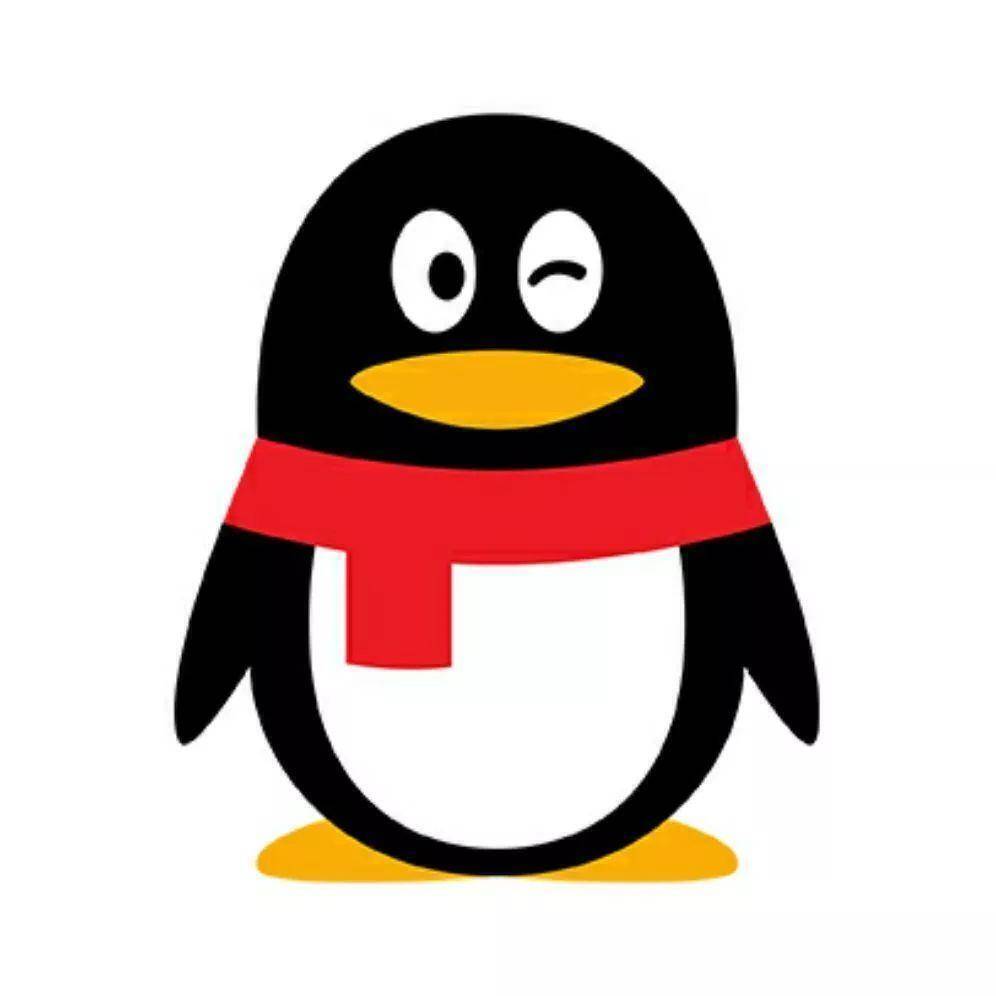
腾讯qq最新官方版
腾讯qq最新官方版是中国最为知名的聊天软件之一了,和微信一起占据了中国社交界的绝大部分市场,多年的发展让腾讯qq最新官方版变得更加简洁好用,功能全面,不仅仅为用户提高聊天功能,更搭建了一个多元化的社交场景,大家快来免费下载安装腾讯qq最新官方版吧。
电脑qq下载的文件在哪个文件夹?
具体路径如下:
1.点击进入“我的电脑”;
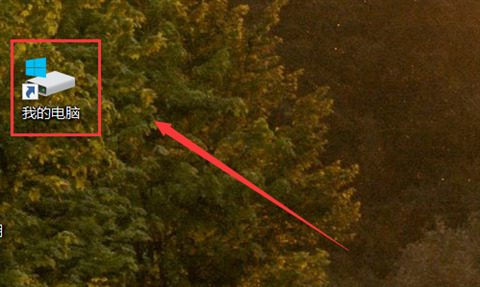
2.接着点击进入C盘;
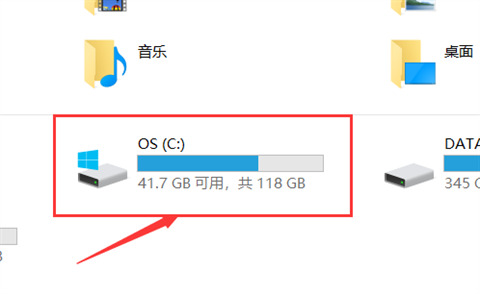
3.进入C盘后,点击进入“用户”文件;
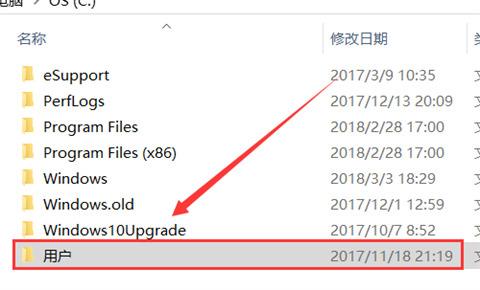
4.接着进入对应用户的文件夹里;
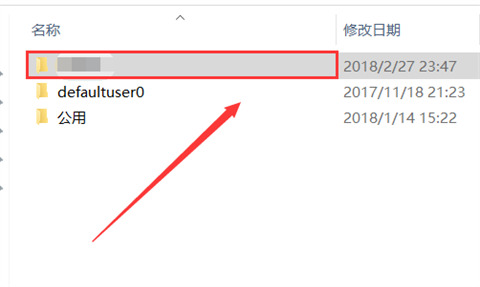
5.然后点击“文档”;

6.在文档文件夹中找到“Tencent Files”;
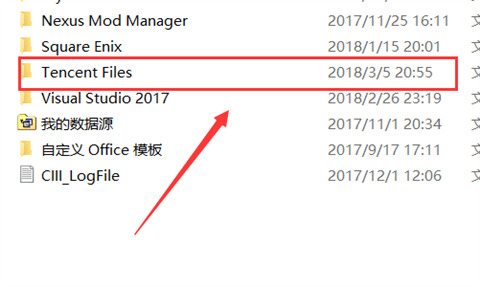
7.接着点击一个QQ用户的文件夹;

8.进入后,再点击“FileRecv”;
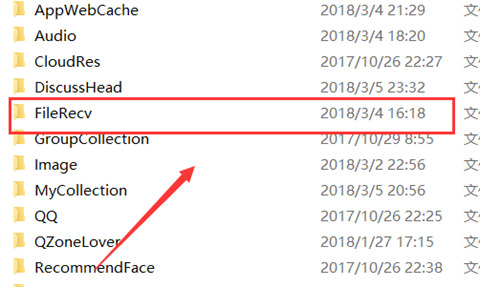
9.然后就可以找到QQ下载的文件了。
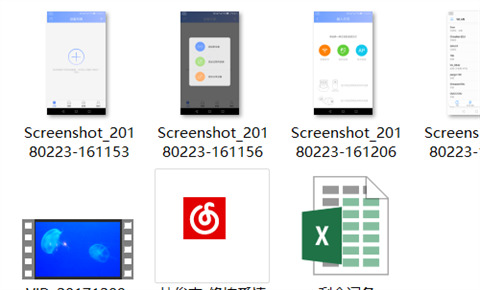
以上就是小编为大家带来的电脑qq下载的文件具体路径了,希望能帮助大家解决电脑qq下载的文件在哪个文件夹这个问题。
 站长资讯网
站长资讯网